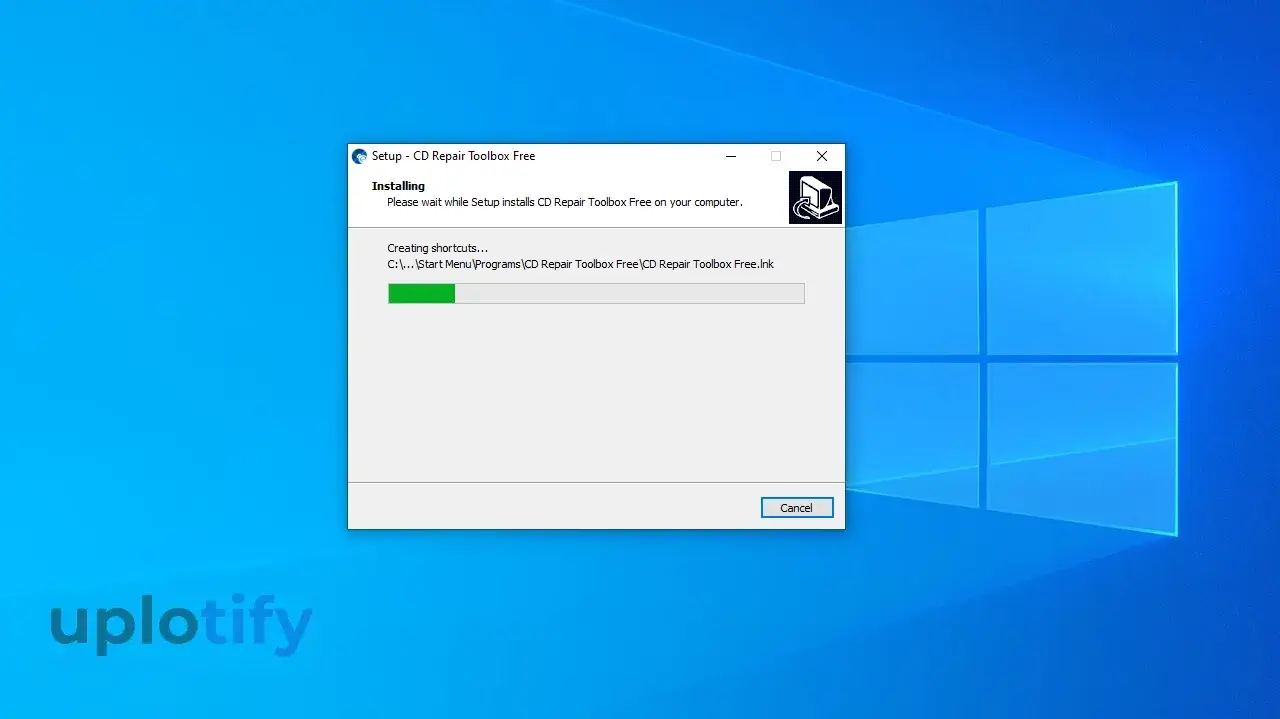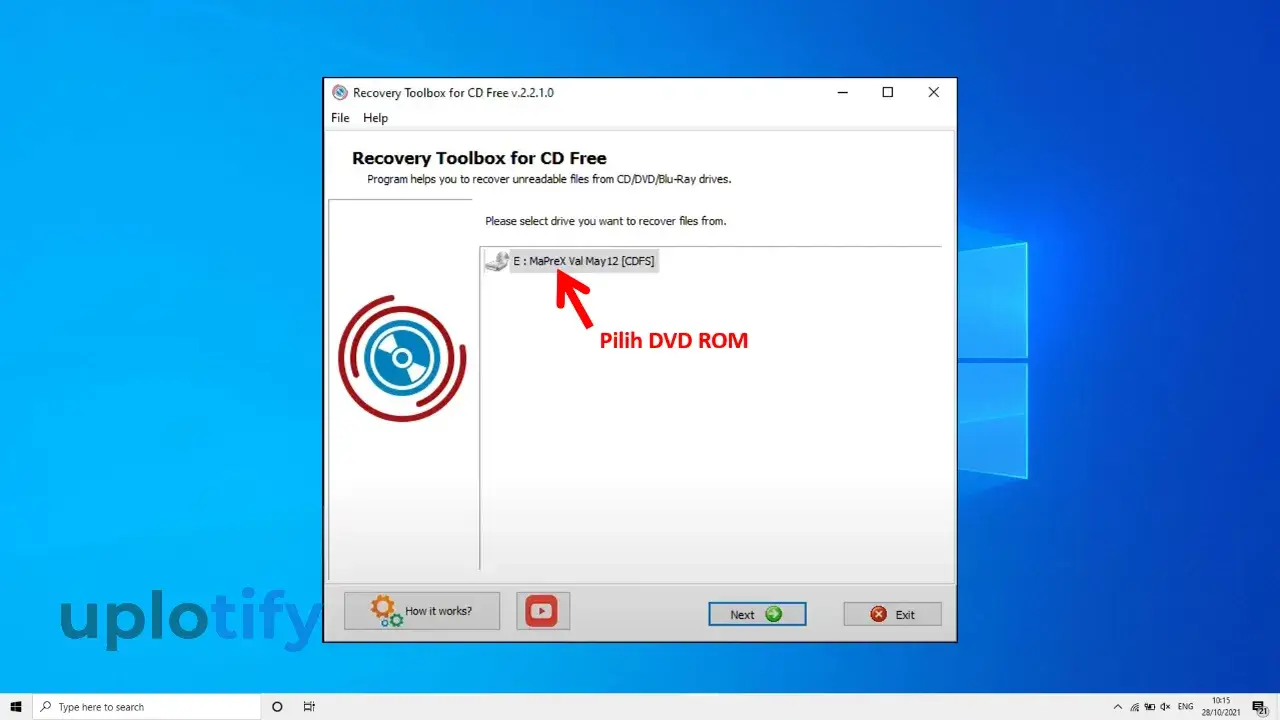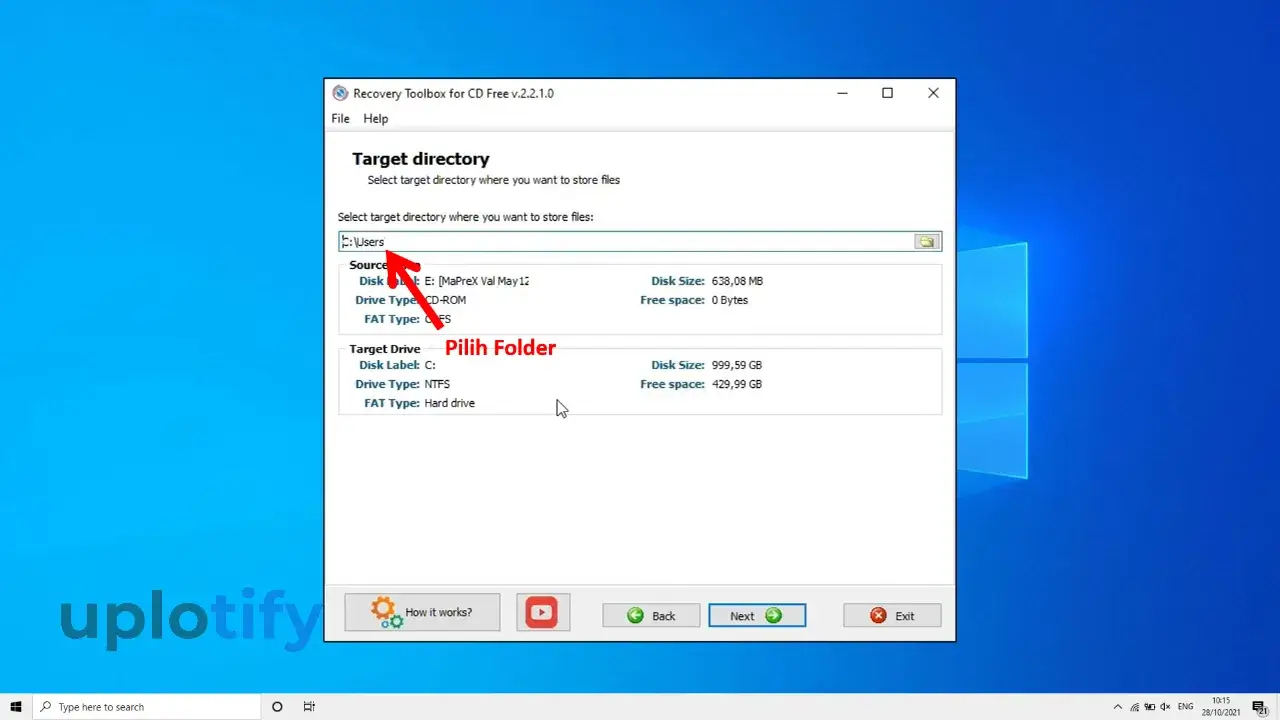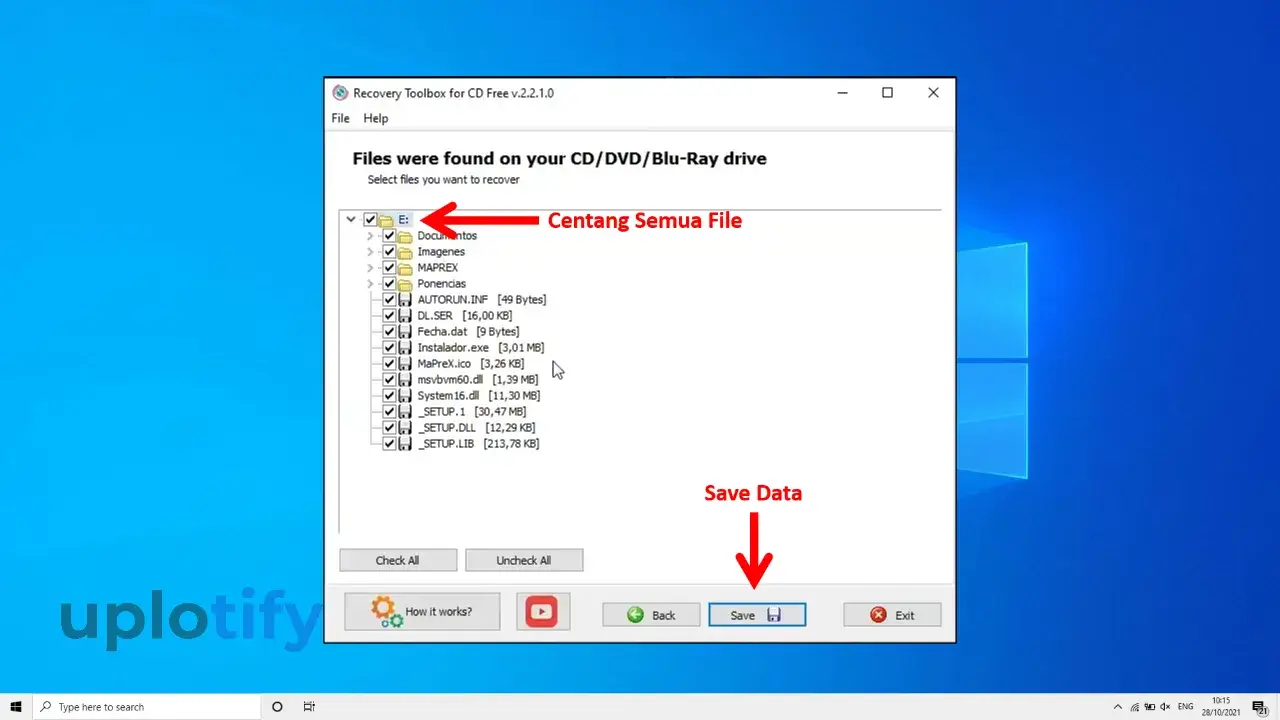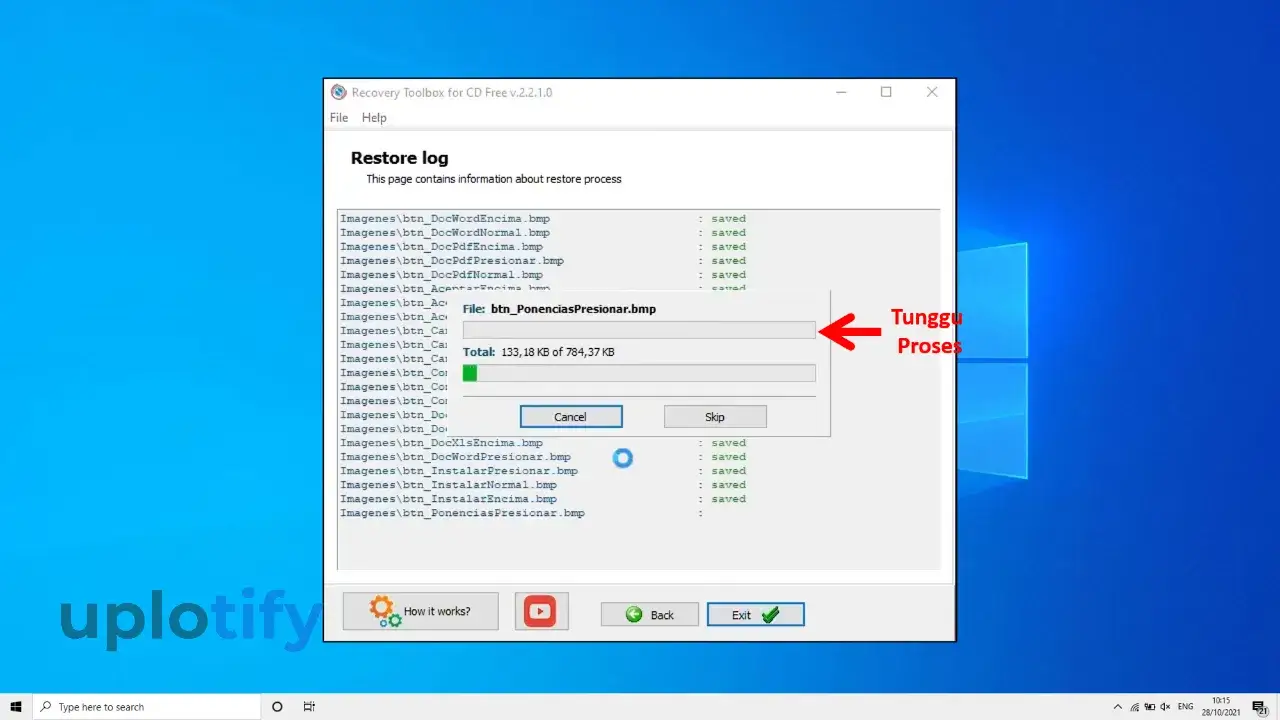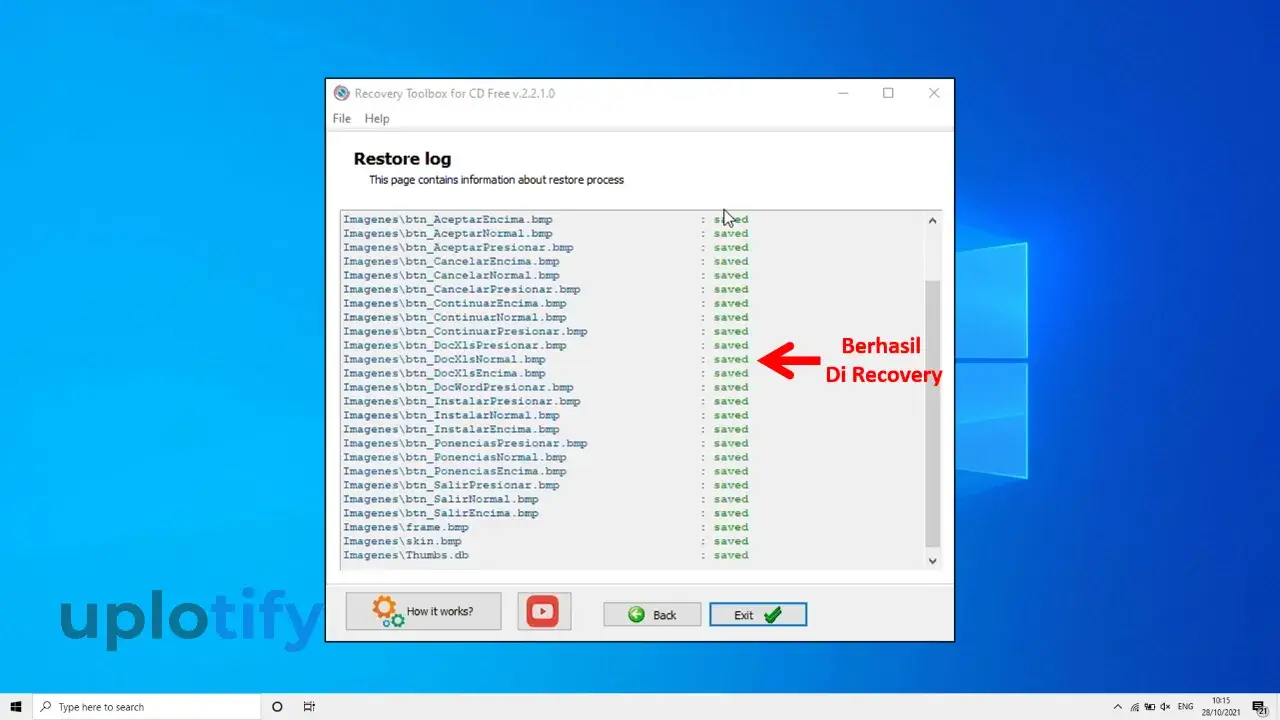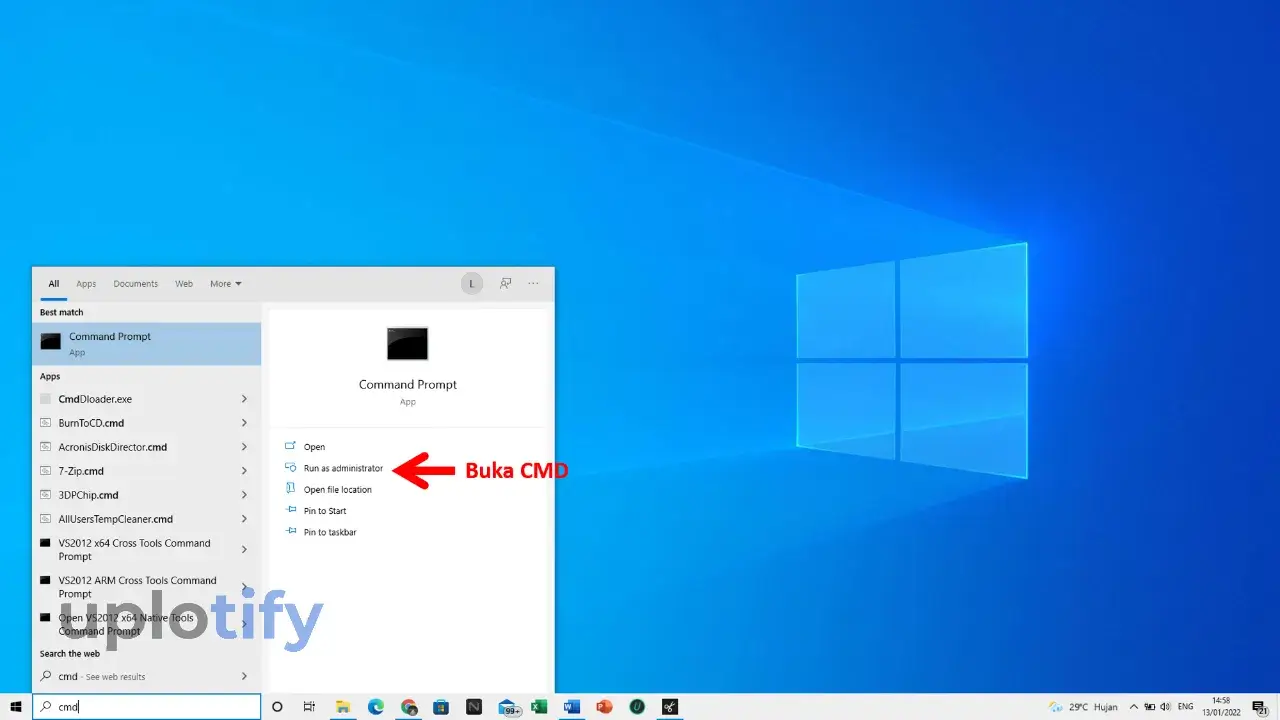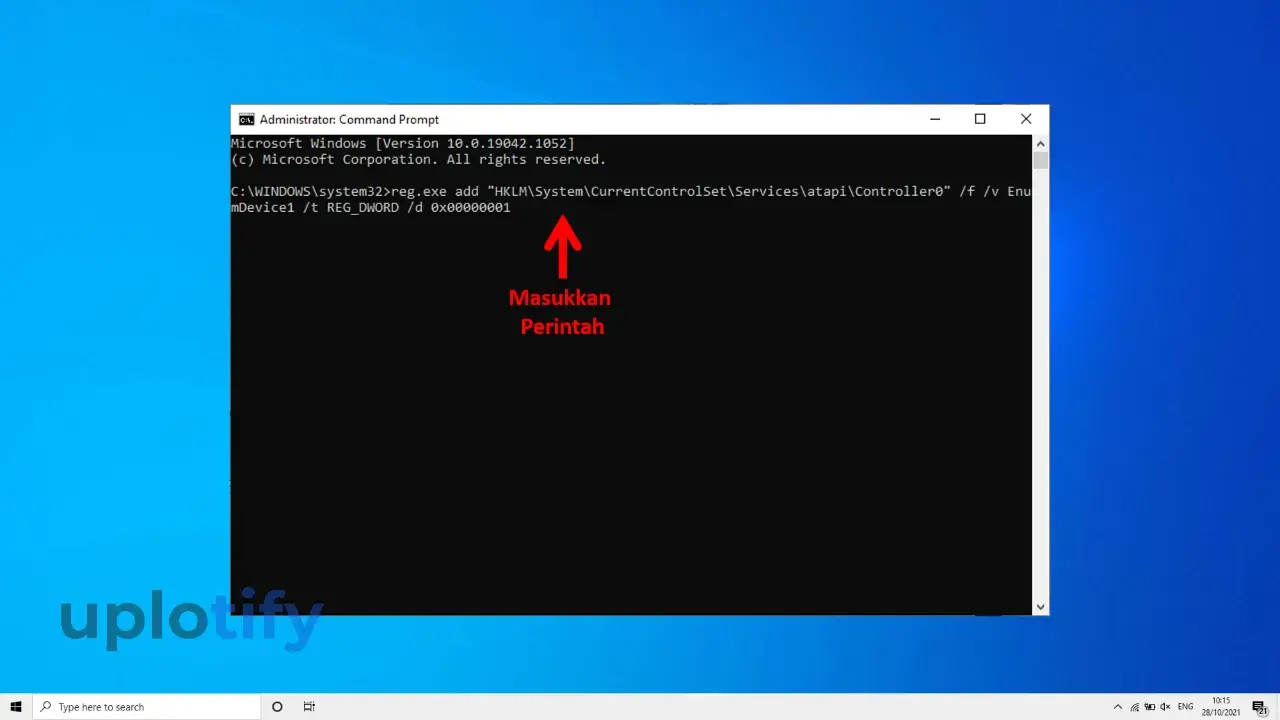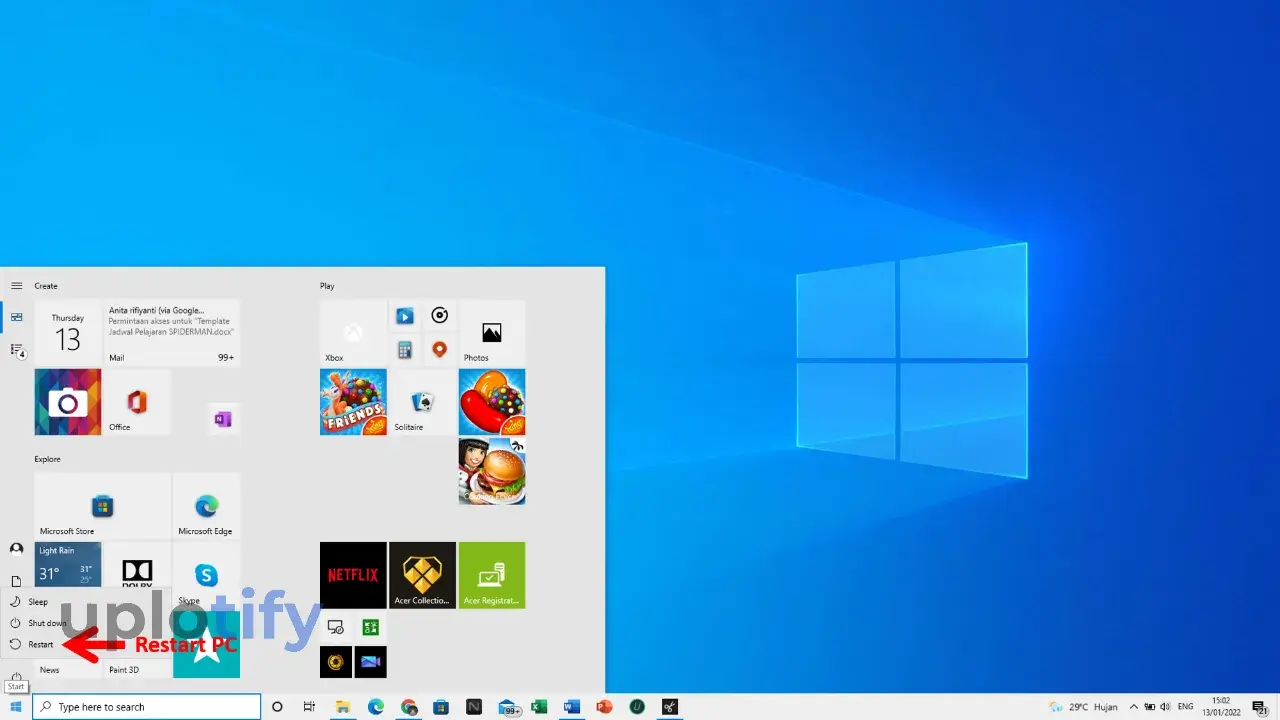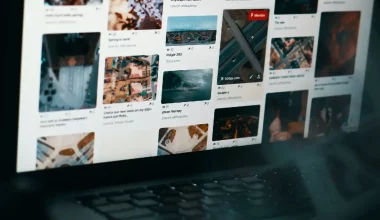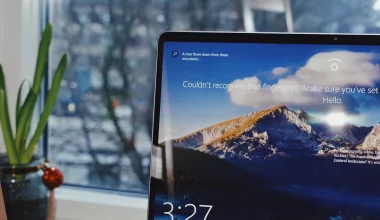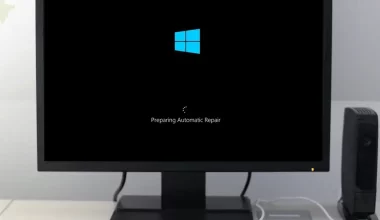Kamu meyimpan data di dalam DVD dan DVD tersebut tidak terbaca?
DVD memang bisa memiliki masalah tidak terbaca. Ketika kamu memasukkan DVD tersebut, PC atau laptop tidak menampilkan DVD pada drive seperti seharusnya.
Namun kamu tidak perlu khawatir, kamu bisa coba cara mengatasinya agar data-data kamu bisa diakses lagi.
Penyebab DVD Tidak Terbaca
Saat DVD dimasukkan dan tidak terbaca di PC atau laptop, menandakan kalau ada masalah pada proses pembacaan data di dalamnya.
Penyebabnya sendiri bisa dari datanya, dari fisik DVD hingga ada kerusakan pada hardware PC maupun laptop yang digunakan.
Berikut penyebab DVD tidak terbaca:
- Data di dalam DVD sudah corrupt
- Terjadi kesalahan saat proses burning
- Terdapat goresan di kepingan DVD
- Optik atau kepingan DVD kotor
- DVD drive tidak mendukung DVD
- Optik sudah lemah
- Kamu memasukkan DVD ke drive dalam waktu lama
- DVD drive rusak
Cara Mengatasi DVD Tidak Terbaca di PC / Laptop
Terkadang kamu bisa membuat DVD tersebut terbaca kembali, namun kamu harus melakukan beberapa cara tertentu terlebih dahulu.
Ikuti langkah-langkah berikut ini:
1. Bersihkan Lensa DVD
Optik atau lensa ini terdapat di bagian dalam DVD, merupakan salah satu komponen utama di dalam DVD drive, yang berfungsi untuk membaca CD / DVD saat menyala.
Bentuk lensanya bulat dan biasanya berwarna biru.
Kotoran yang ada di lensa, tentunya bisa menyebabkan beberapa masalah kalau tidak dibersihkan, utamanya membuat DVD tidak terbaca.
Oleh sebab itu, disarankan kamu untuk membersihkan lensa DVD terlebih dulu. Caranya bisa ikuti langkah berikut ini:
- Siapkan tisu dan cairan pembersih kaca
- Kemudian semprotkan sedikit cairan pembersih kaca ke tisu.
- Kalau sudah, buka DVD drive yang ada di laptop atau PC.
- Usapkan tisu ke bagian lensa atau optik DVD drive secara lembut.
- Setelah itu, keringkan cairan dengan tisu kering dan tiup untuk membersihkan debu yang tidak terjangkau.
- Terakhir, silahkan coba masukkan keping DVD kembali.
- Selesai.
Catatan
Kalau masalahnya hanya karena DVD drive yang kotor, seharusnya cara pertama ini bisa langsung mengatasi DVD tidak terbaca yang sedang kamu alami.
Saat proses pembersihan, pastikan PC atau laptop kamu dalam keadaan mati.
2. Bersihkan DVD

Selain DVD drive, kamu juga bisa sekalian membersihkan keping DVD.
Terutama kalau keping DVD ini sudah kamu simpan lama di tempat tertentu, sehingga menyebabkan kotorannya bisa menempel.
Kotoran yang menempel ini bisa membuat lensa DVD drive sulit membaca data, bahkan bisa menimbulkan masalah tidak terbaca.
Berikut cara membersihkannya:
- Siapkan tisu dan cairan Disc Cleaner (bisa dibeli di toko komputer atau marketplace online).
- Semprotkan cairan Disc Cleaner ke keping DVD secara menyeluruh.
- Kalau sudah, silahkan ratakan cairannya dengan memakai tisu. Di sini harus di-lap dengan gerakan lurus.
- Ambil tisu kering, lalu usapkan secara perlahan di permukaan keping DVD.
- Terakhir, silahkan coba hubungkan DVD ke PC atau laptop kembali.
- Selesai.
Catatan
Pastikan kamu membersihkannya secara perlahan, supaya tidak ada goresan di keping DVD yang bisa menyebabkan kerusakan.
Untuk disc cleaner hanya boleh kamu gunakan pada bagian belakang disc. Jangan sampai mengenai cover DVD agar cover tersebut tidak lepas.
3. Lepas Pasang DVD Berkali-Kali
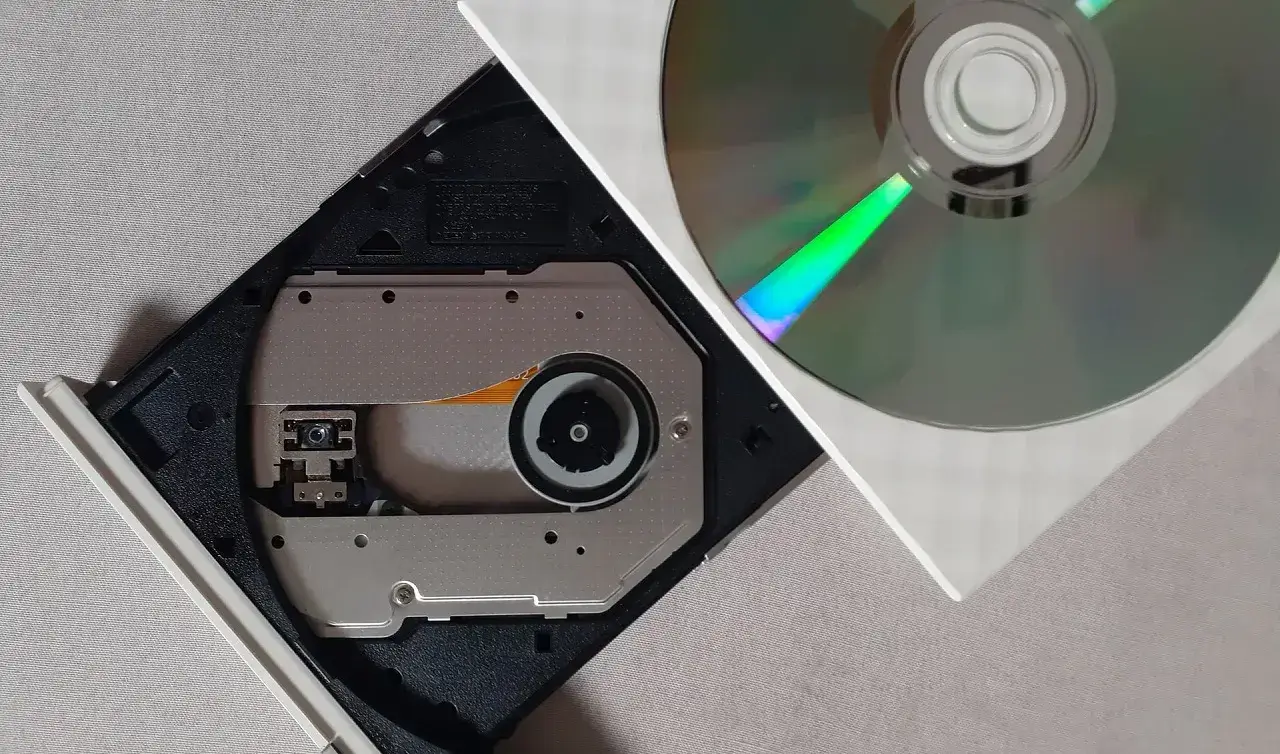
Saat kamu memasukkan DVD kemudian DVD tersebut tidak terbaca, coba kamu lepas kemudian pasang kembali DVDnya sebanyak beberapa kali.
Terkadang cara ini bisa membantu, dikarenakan DVD drive nanti akan dipaksa berulang-ulang untuk membaca DVD tersebut.
Sebagai tambahan, pastikan kondisi DVD serta DVD drive sudah dibersihkan dengan panduan yang sudah dijelaskan sebelumnya.
4. Memakai CD Repair Toolbox Free
Selain dikarenakan masalah fisik DVD, penyebab lain dari DVD atau CD yang tidak terbaca, bisa juga dikarenakan data yang corrupt.
Agar bisa mengakses data DVD tersebut, kamu harus memakai cara lain, yaitu dengan menggunakan aplikasi tambahan.
Berikut caranya:
- Silakan download aplikasi CD Repair Toolbox Free.
- Selanjutnya install aplikasi Repair Toolbox Free ini seperti biasa.

- Setelah terinstall, nantinya aplikasi Repair Toolbox Free akan terbuka secara otomatis.
- Di sini, silahkan masukkan DVD ke DVD drive yang terpasang ke PC.
- Lalu pilih DVD drive tersebut dan tekan tombol Next.

- Klik icon Directory dan cari folder yang diinginkan untuk backup file di DVD.

- Kemudian klik tombol Next untuk melanjutkan proses.
- Tunggu beberapa saat sampai aplikasi berhasil membaca semua data yang tersimpan di DVD dan klik tombol Save.

- Kalau sudah, silahkan tunggu proses recovery sampai selesai.

- Misalnya sudah selesai, akan muncul notifikasi Saved di setiap data yang di recovery.

- Selesai.
5. Gunakan CMD
Selain memakai aplikasi, kamu juga bisa menggunakan CMD (Command Prompt) untuk mengatasi masalah DVD tidak terbaca.
Lewat CMD ini kamu hanya harus menambahkan registry saja supaya masalah ini bisa teratasi.
Langsung saja ikuti langkah-langkahnya di bawah ini:
- Pertama, buka Command Prompt lebih dulu dengan memilih Run as Administrator.

- Kemudian masukkan perintah berikut ini di CMD
reg.exe add "HKLM\System\CurrentControlSet\Services\atapi\Controller0" /f /v EnumDevice1 /t REG_DWORD /d 0x00000001 - Tekan Enter untuk memproses perintahnya.

- Kalau sudah, silakan reboot PC atau laptop kamu.

- Selesai.
6. Lakukan Burning Ulang
Jika tidak disebabkan karena kerusakan DVD atau sistemnya, mungkin saja masalah ini terjadi akibat kesalahan saat proses burning data.
Misalnya proses burning tidak sempurna, salah pengaturan burning, atau salah memakai aplikasi burning yang tepat.
Sehingga data yang harusnya diburning dan tersimpan ke dalam DVD ini malah bermasalah yang mengakibatkan tidak bisa terbaca.
Masalah ini sendiri sangat mudah untuk diatasi. Karena kamu hanya harus melakukan burning DVD ulang saja.
Panduan lengkap burning DVD, bisa kamu cek di artikel cara burning CD tanpa aplikasi. Kamu juga bisa mount ISO jika file burning terdapat di file ISO
7. Gunakan DVD Eksternal

Kalau kerusakannya dari DVD drive kamu, mau tidak mau harus menggantinya dengan yang baru.
Kerusakan DVD drive yang paling umum terjadi itu adalah optiknya yang sudah lemah. Sehingga mau kamu bersihkan pun tidak akan berpengaruh. Untuk solusi gantinya ada dua.
- Pertama membeli DVD drive baru dengan kisaran 100 sampai 250 ribu rupiah.
- Kedua membeli DVD drive eksternal. Kisaran harga DVD drive eksternal mulai dari Rp. 100.000 sampai Rp. 300.000.
Bedanya DVD drive baru dipasang dengan menyambung langsung ke PC / laptop dengan SATA. Sedangkan DVD eksternal memakai USB.
Kesimpulan
Kamu dapat mengatasi masalah DVD yang tidak terbaca dengan solusi-solusi berikut ini:
- Bersihkan Lensa DVD
- Bersihkan DVD
- Lepas Pasang DVD Berkali-Kali
- Memakai CD Repair Toolbox Free
- Gunakan CMD
- Lakukan Burning Ulang
- Gunakan DVD Eksternal
Intinya, cara mengatasi DVD tidak terbaca di komputer ini bisa dilakukan dengan beberapa hal.
Seperti dengan membersihkan DVD drive atau keping DVD, recovery data, sampai menggantinya dengan DVD Eksternal.
Kalau kamu punya pertanyaan yang mungkin tidak terjawab dari pembahasan ini, boleh tanyakan di kolom komentar.